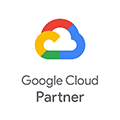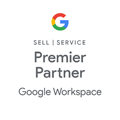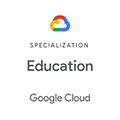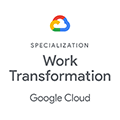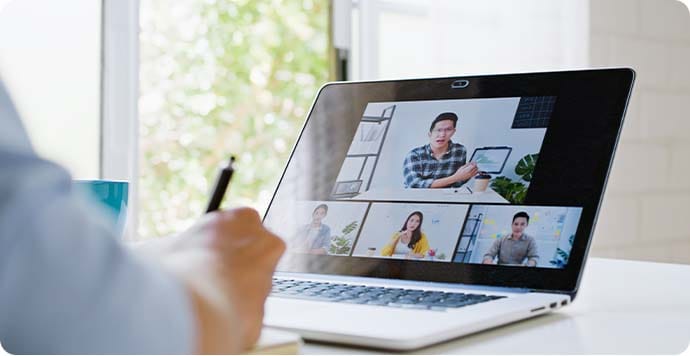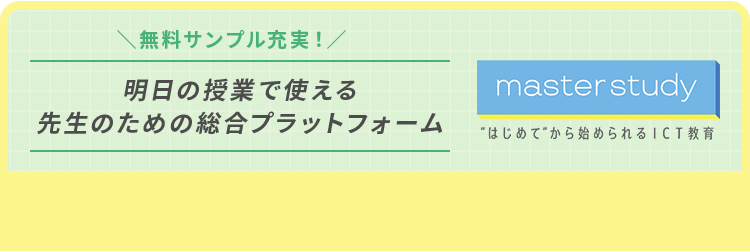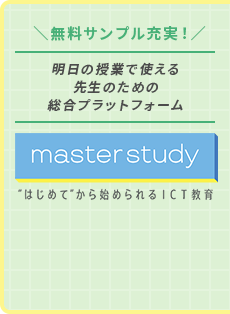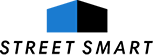起動が早く、
トラブルも少なく、
動作も軽快!

インターネットですべて解決できるクラウド時代の革新的なノートパソコン。数秒で起動し、落下などの衝撃にも強く、また高速で軽快な操作は授業に最適。タブレットとしてタッチペンで直感的に使用可能な機種も多くあります。
クラウドだからこそ万全な
セキュリティ。
いつでも最新状態へ
自動アップデート!

常に最新版のセキュリティに自動で更新される安全性と、データを端末に保存しないからこそのセキュリティ。情報漏洩や紛失の心配がなくなります。
Chromebook は子どもたちの
新しい「学習文具」に
Society 5.0 へ向けたGIGAスクール構想で、Chromebook は子供たちにとって鉛筆やノートのように文房具のひとつになると言われています。
Chromebook なら
児童・生徒に最適な環境を一瞬で
授業で利用するアプリを ログインする生徒に応じ Chromebook の画面トップに自動的に表示させるなど、
Chromebook なら同じ端末でもログインする利用者にあわせて、利用環境を変えることができます。
しかも管理者は、そうした設定をクラウドから遠隔一括で操作することができます。
-
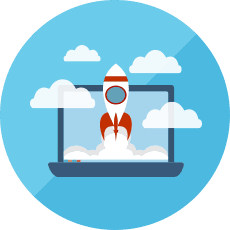
動作が軽い
電源ONからログイン画面になるまでは長くても10秒程度。アプリの立ち上げやクラウド上のファイルの読込もWindowsパソコンなどと比べると圧倒的なスピードです。
-
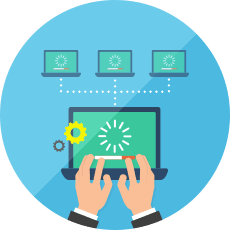
管理コストがかからない
これまでの多くのパソコンのように、端末1台ごとにアプリやセキュリティソフトをインストールする必要はありません。管理機能から遠隔でセッティングやクリーニングを行うことが可能です。
-

セキュリティが万全
Windows端末で必要だったウイルス対策は一切不要。さらにそんなウイルス対策機能などを Google が自動で定期的に向上させるため、安全で最新の Chrome OS へのアップデートは自動かつ無料です。
-
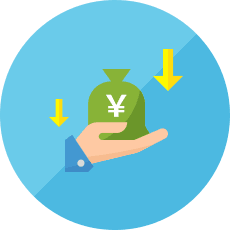
値段が安い
Chromebook の平均単価は4万~5万円台。端末の代金は導入にあたってネックになりやすい部分ですが、そのあたりもクリアしやすくなっています。また頑丈なつくりになっている為、子供たちが机などから落としても故障の心配は低く設計されています。
-

Androidアプリ
Androidスマートフォンで使える100万種類以上のアプリが使用可能と言われています。文教向けのアプリも続々リリースされている為、授業での利用がより現実的に。
-
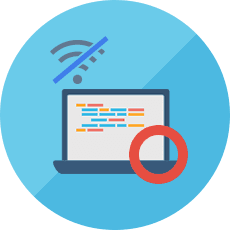
オフラインでも使える
意外と誤解されている部分ですが、Google ドライブ に保存されているファイルはオフラインでも編集可能です。メールの下書きやドキュメントやスライドを作成することもローカル環境で行うことが可能です。
児童・生徒1人1台端末として
日本全国の教育機関で
Chromebook が使われています
2020年のGIGAスクール構想以降、1人1台端末として Chromebook は多くの自治体・学校へ導入されています。
Chromebook を導入した小中学校、そして高校では、児童生徒の主体的で新しい学びを実現するために、
Chromebook や Google Workspace for Education を活用した授業が実施されています。
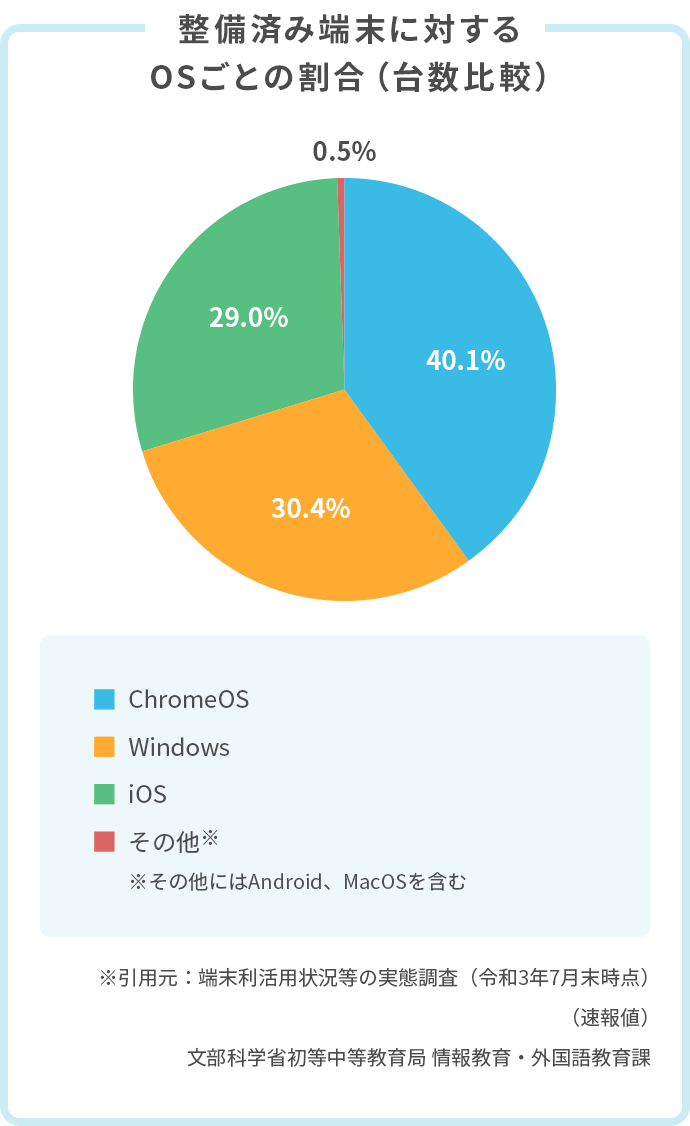
Chromebook ご利用者様の声

特別支援学級の先生
特性を持つ子どもたちにとって、「それぞれのペースに合わせた学習」や「視覚的支援」はとても重要です。Chromebook はそのどちらも実現してくれました。特にカメラを使って観察したものを写真にとったり、それを細かく観察したり、タッチパネルでゲーム感覚で学習に取り組めているのは嬉しい誤算でした。子どもたちも Chromebook を触って行う学習がとても楽しい様子です。「生活支援」にも Chromebook を取り入れてゲーム感覚で楽しく取り組めています。

児童生徒
- 教科書や資料集では理解しづらかったことが実際の写真や動画、地図を見ることでわかりやすくなった。何度でも自分のペースで見返すことができるのも便利だと思います。
- 自分で調べたことを写真や動画を使ってまとめるのが楽しい。プログラミングでも使うし、 Chromebook は少し重いけど家に持ち帰ることができるのも嬉しい。
Chromebook で
できること
利用環境に応じた柔軟な設定が可能です!
-
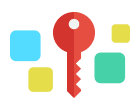
利用可能な
アプリケーション制御 -
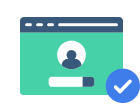
端末の安全な登録
-
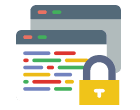
紛失・盗難時の端末制御
-
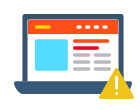
アクセス可能な
Webサイトの制御 -
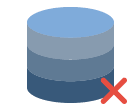
内部ストレージへの
書き込みを禁止 -

印刷の禁止
-
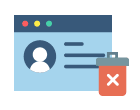
ユーザーデータの消去
-
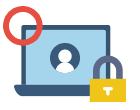
認証されたユーザーのみ
端末へログイン可能 -
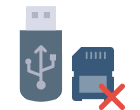
外部ストレージの禁止
-
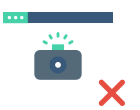
画面キャプチャの禁止
-
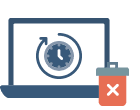
Cookieの削除
-
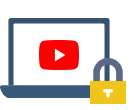
検索セーフサーチYouTube制限付きモードの強制設定
Chromebook のアップデートで
さらに機能が充実
Chromebook でできる、様々なことの一部をご紹介いたします。
実際に授業や課外授業で活用できる機能が多く搭載されています。
-

最新のアプリやツールなどの
追加も費用負担ゼロChromebook で使用できる様々なアプリやツールは、Google が日々行っている開発に連動して、ずっと費用負担なく最新のものが利用できます。
-

アップデート作業も無料で自動更新
今までかかっていたようなアップデート作業時間の確保は不要です。Chromebook は使いながらバックグラウンドで行われるので手間いらずです。
-

アップデートに連動して
常に最新のセキュリティおおよそ4週間ごとの定期的なアップデートで常に最新のセキュリティ対策を無償で使い続けることが可能です。
-

端末ごとに設定可能な
ユーザー補助機能も充実テキストの読み上げ機能やハイコントラストモードなど、ひとりひとりに合わせた様々な設定が可能なため、多くの特別支援教育での活用が進められています。

Chrome Education Upgrade
Chromebook を
最強の文教端末にする管理ツール
Chromebook は端末だけでも十分に特徴のあるものですが、Chrome Education Upgradeという端末管理ライセンス(有料)を導入することで最強の文教端末への進化します。
校内に端末が1,000台以上ある場合でも、それらの端末に触れることなくオンラインで「一括遠隔管理」を行うことが可能になります。
現在問題になっている、労働時間の超過や働き方改革にも大きく貢献が期待されています。

破損も最大5年間カバーする
特別保証プラン
延長保証で保証範囲が大きく拡大※
物損や盗難も対応可能に!
通常メーカー保証範囲外としている以下の理由による破損や
故障に対して無償での修理を提供いたします。


※保証範囲は保証プランによって異なります
研修のご案内
Chromebook Chromebook に関連する様々な研修をご用意しております。
Chromebook をどのように使用すると効果的なのかや、
Google for Education をより活用する為の認定資格対策など幅広い知識を学んでいただくことが可能です。
その他のサービスや
書籍のご紹介
master study
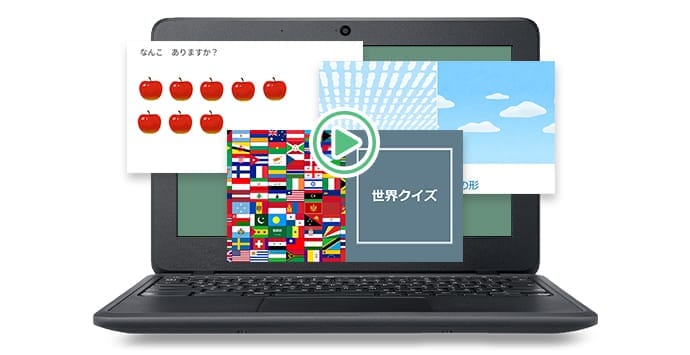
明日の授業で使える科目・単元別 教材テンプレートが見つかる総合プラットフォーム『master study』の無料トライアルをお試しいただけます。
科目・単元別コンテンツなどを幅広く用意しております。
できる Google for Education
学校DX実践ガイド
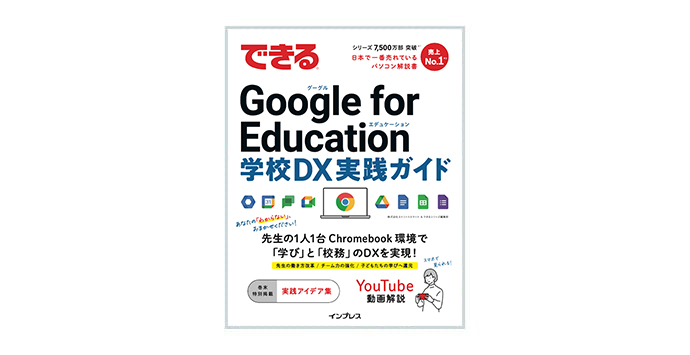
先生の1人1台 Chromebook 環境でGoogle for Education を最大限に活用して学校DXを実現するためのステップやアプローチを具体的にまとめた実践ガイドです。
Google Workspace for Education
使いこなし動画集
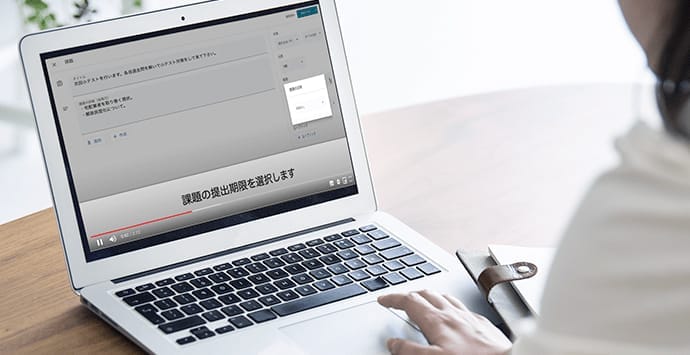
「使ってみたいけれど、操作がよくわからない。」「操作方法を聞ける人がいない。」こうした現場の先生方の声にお応えして、Google Workspace for Education の操作マニュアルをはじめ、活用方法や事例、最新のTopicsなど、現場の先生のための役立つ情報が盛りだくさんのサービスです。
Google for Education
初期設定と年度末整備のパーフェクトガイド

管理コンソールの操作や推奨設定ポリシーなど Chromebook をはじめ、Google for Education を導入してから利用開始するまでの全設定ステップを完全網羅しました。また年度末に行うべき整備方法も解説しています。
授業や家庭学習に役立つ
クロームブックの教科書

Chromebook の基本操作を画像付きでまとめた書籍で、はじめて Chromebook を触る方にもわかりやすい構成です。生徒や保護者への配布資料として、導入後のスムーズな利活用の促進を支援します。
 よくあるご質問
よくあるご質問
QChromebook では Microsoft Office などの、これまで使用していた
Windows のアプリケーションを使用できますか?詳細
A一部の Chromebook では Office アプリケーションを利用することができます。
Androidアプリ対応のChrome OSが搭載されている Chromebook では Google Play リストから Office アプリをダウンロードして利用することが可能です。※ 但し、ディスプレイサイズが10.1以上のものは別途利用料金が必要。
QChromebook はオフラインで使用できますか?詳細
A一部のサービスでは設定やオフライン対応のウェブアプリを使って、インターネット接続がないときでも、Chromebook を使用することができます。
QChromebook のデータはどこに保存されるのですか?詳細
Aファイルデータだけでなく、メールやカレンダーなど全てのデータをクラウドストレージで安全に運用できます。
また端末が許す容量の範囲で、ローカルに保存することも可能です。
QChromebook ではUSBやプリンタを従来通り使用できますか?詳細
Aほとんどの機種にはUSBポートが付属しているため、マウス、キーボード、USBメモリといったものは使用可能ですが、プリンターやスキャナーなどはドライバーの問題がありすべてそのまま使用できない場合があります。
そのため印刷などは代わりにインターネットを介して印刷するクラウド対応のプリンターをお使いいただくか、Google クラウドプリントコネクタを有効にしたWindows、Macなどを介して印刷することが推奨されます。
QChromebook はバッテリーはどのくらい持ちますか?詳細
AWindows パソコンに比べると機種にもよりますが、おおよそ2倍~3倍(おおよそ8時間〜9時間)のバッテリー持続力があります。
1日使用するくらいであれば、充電機器を持ち歩く必要はないと言われています。
Q一般的な Chromebook の価格を教えて下さい。詳細
AChromebook の平均価格層は3万円台です。
Chromebook が文教の場で求められる理由のひとつでもあります。
Q欧米で Chromebook が多くの学校で導入されているのはどうしてですか?詳細
A要因は様々ありますが、低価格で衝撃などにも強く、タブレットのようにも使えてさらにデータを端末に残さないという部分が多くの学校に受け入れられている背景があります。
また端末ではなくデータはアカウントに紐づけられるため、ひとつの端末で何人でも利用できることも学校のような機関にとっては便利な部分です。さらに端末の数が増えれば増えるほど管理コストも増え教員の負担が増えるものですが、Chromebook と Google Workspace for Education を活用することで一元管理が格段としやすくなることも導入が進んでいる大きな要因のひとつと思われます。
Qクラウドにデータを保管することに抵抗があります。本当に安全なのでしょうか。詳細
AChromebook で作成したデータは Google ドライブ に自動保存されます。
クラウド上にすべてのデータを保管することになるのですが、Google のデータセンターは暗号化だけではなく世界中の様々な場所にバラバラに保存され、物理的に盗むことがほぼ不可能と言われています。そして、昔から現在まで情報流出で一番多いケースは、人間のミスが引き起こすものと言われています。そういった部分の心配もする必要がなくなり、おのずと高セキュリティが実現します。
Q小学校低学年の子供には Chromebook は難しいでしょうか?詳細
A多くの Chromebook では、タッチパッドが搭載されており、まだキーボードをうまく使えない子供でもタッチ入力や音声入力を使うことで簡単に Chromebook を使うことが可能です。
また海外ではK-12(幼稚園〜高校卒業まで)の子供たちを対象として Chromebook が積極的に利用されており、今後日本でも同様に浸透していくと考えられます。
QYouTube など、見せたくないコンテンツを禁止にすることはできませんか?詳細
AChromebook と Google Workspace for Education を活用すれば、様々な制限をかけることが可能です。
特定のサイトやアプリを物理的に閲覧不可能な状態にすることも簡単に行うことができます。